10.1 Остатки по счетам.
10.2 Движение по счетам.
10.3 Движения за сутки.
10.4 Выписки по счетам.
10.5 Приложения к выписке.
10.6 Экспорт выписки в 1С.
10.7 Экспорт выписки в CSV.
10.8 Экспорт приложений к выписке в PDF.
Внимание: Выписки и приложения к выпискам хранятся в системе "Альфа-Клиент On-Line" только в течение 3-х месяцев! Выписки за более старые даты могут быть предоставлены Банком только в бумажном виде. Если Вам необходимо хранить выписки/платежки за период более 3-х месяцев в электронном виде - выгружайте их в свои бухгалтерские системы (через файлы формата 1С или CSV).
Для просмотра остатков по счетам используйте пункт меню «Счета и выписки» (1), раздел «Остатки по счетам» (2).

Приложение откроет окно с оборотами и остатками по каждому счету.

- Для того чтобы просмотреть выписку по счету нажмите на кнопку
 (
«Открыть актуальную выписку»).
(
«Открыть актуальную выписку»).
- Для того чтобы экспортировать выписку в CSV нажмите на кнопку
 («Экспорт актуальной выписки в CSV»).
(«Экспорт актуальной выписки в CSV»).
- Для того чтобы экспортировать выписку в 1С нажмите на кнопку
 («Экспорт актуальной выписки в 1C»).
(«Экспорт актуальной выписки в 1C»).
- Для того чтобы создать платежное поручение нажмите на кнопку
 (« Создать платеж»).
(« Создать платеж»).
Балансовый остаток, это остаток на начало дня.
Доступный остаток - остаток с учетом движений по счету за текущий день.
Для того чтобы просмотреть движение по счету, необходимо:
-
Выбрать пункт меню«Счета и выписки» (1), раздел «Движение по счету» (2).

-
В фильтре движений по счету, установить номер счета и период и нажать на кнопку «Выполнить».
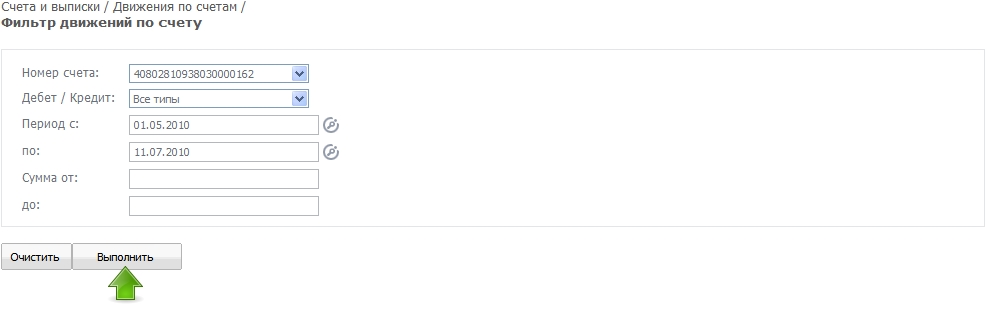
-
Программа откроет окно движения по счету, где пользователь сможет просмотреть все движения, которые производились по выбранному счету за указанный период.

Окончательная выписка формируется Банком один раз в день (ночью, после завершения операционного дня). В течение дня в системе отображаются Движение по счету за сутки
(промежуточная выписка).
Чтобы просмотреть Движения по счету за текущий день, необходимо:
-
Открыть пункт меню «Счета и выписки», (1) раздел «Движение по счету за сутки» (2).

-
Приложение откроет окно фильтра, где можно установить: номер счета, сумму, обороты по кредиту и дебету. Нажать кнопку «Выполнить».
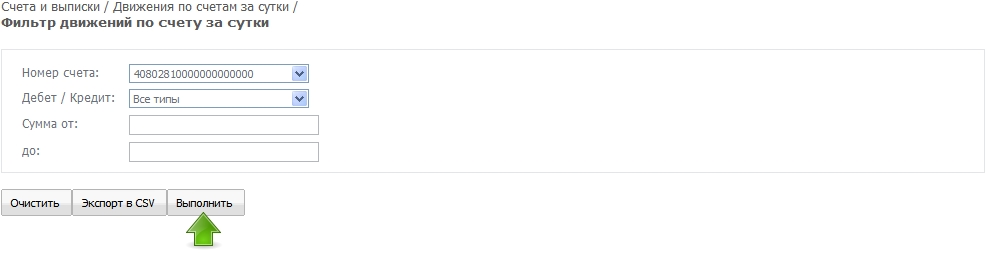
В разделе «Выписки по счетам»
можно просмотреть, распечатать, экспортировать выписки по счетам (окончательные, за день).
Для того чтобы просмотреть выписки по счетам, необходимо:
Для того чтобы распечатать выписку, необходимо:
-
Установить формат печати выписки в окне слева от кнопки «Печать» (если вы хотите получить самую подробную информацию - используйте формат "Расширенная выписка");

-
Нажать на кнопку«Печать» (2);
- Приложение откроет окно;

- После обработки запроса пользователь увидит экранное представление выписки, такую форму можно распечатать, нажав на кнопку «Печать»;

- Также запрос на печать будет отображаться в разделе «Сервис»/«Печать и экспорт»,
где пользователь сможет сохранить сообщение, щелкнув левой кнопкой мышки по соответствующей ссылке, или удалить, нажав на кнопку
 ;
;
В списке окончательных движений доступны только основные данные платежей.
Если необходимо распечатать первичный документ (например, платежное поручение, по которому на счет были зачислены средства) или просмотреть
более детальную информацию по платежу, следует обратиться в раздел «Приложения к выписке».
Для того чтобы просмотреть приложения к выписке, необходимо:
-
Открыть пункт меню «Счета и выписки» (1),
выбрать раздел «Приложения к выписке» (2);

-
В фильтре указать номер счета, вид платежа, период. Нажать на кнопку «Выполнить»;
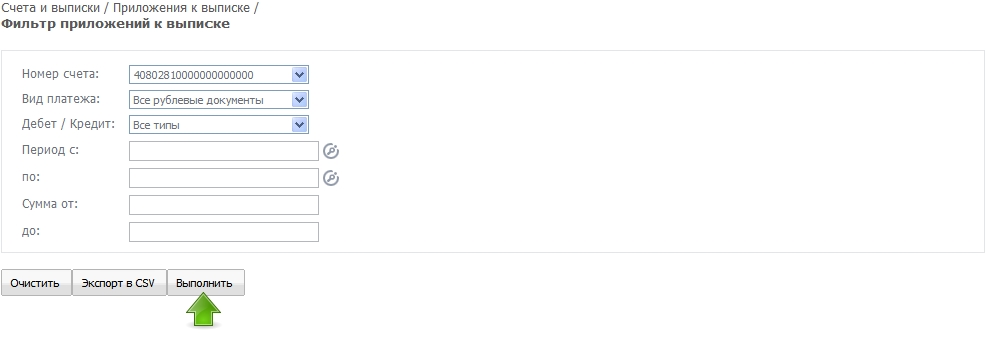
-
Система откроет приложения к выписке по счету за указанный период.
Нажать «Просмотр и печать»;
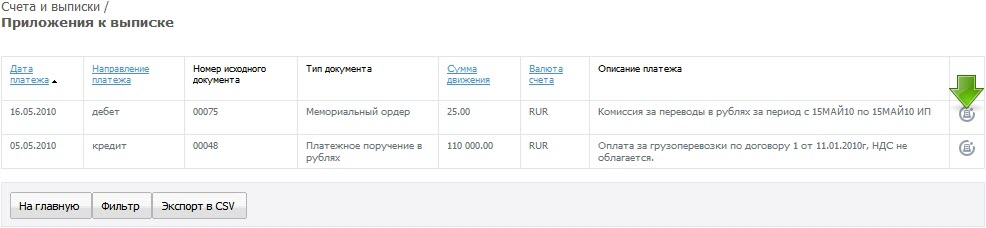
-
На экране появится печатная форма приложения к выписке. Для того чтобы распечатать данный документ нажмите на печать или комбинацию клавиш Ctrl+P.
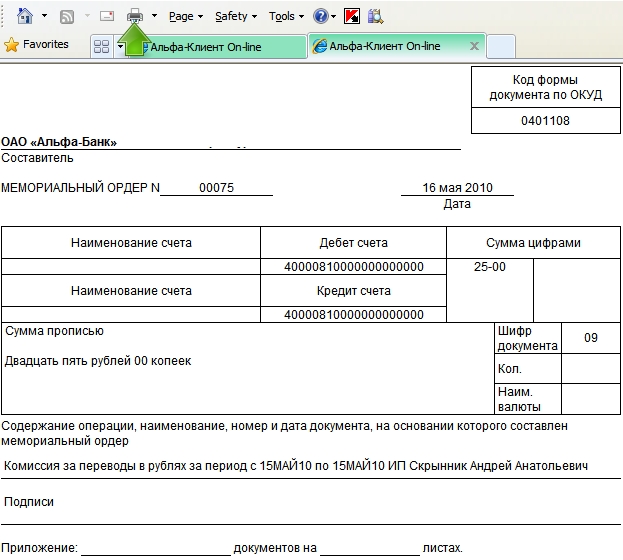
Для того чтобы экспортировать выписки в 1С, необходимо:
-
Перейти к пункту меню «Счета и выписки» (1), выбрать
раздел «Выписки по счетам» (2);

-
В фильтре укажите необходимый номер счета и период. Нажмите на кнопку "Экспорт в 1С";
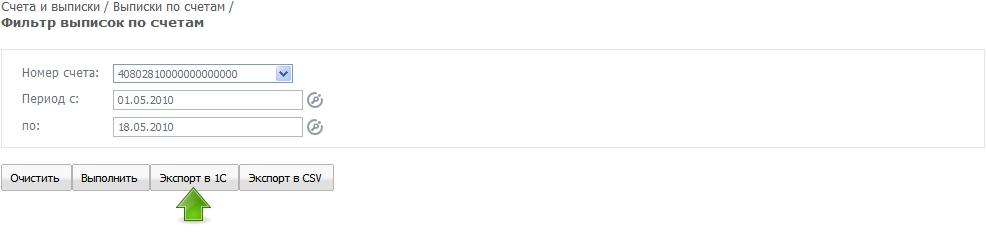
- Появится окно;

-
После обработки запроса, появляется сообщение:
a) если из-за большого количества документов система не может быстро обработать запрос

б) или

В этом случае Вы можете сохранить полученный файл, нажав на кнопку «Сохранить» или нажав на ссылку «Выписка
по счету…».
-
В разделе «Сервис» появится запрос;

Вы можете сохранить файл, щелкнув левой кнопкой мышки по соответствующей ссылке, или удалить, нажав на кнопку
 .
.
Для того чтобы экспортировать выписки в СSV, необходимо:
-
Перейти к пункту меню «Счета и выписки» (1), выбрать раздел «Выписки по счетам» (2);

-
В фильтре укажите необходимый номер счета и период. Нажмите на кнопку "Экспорт в CSV";
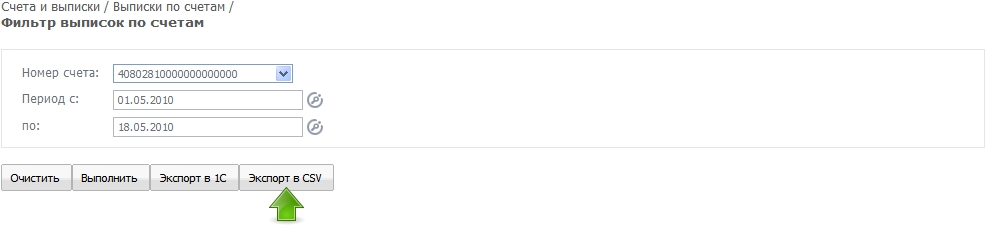
- Появится окно

-
После обработки запроса, появляется сообщение:
a) если из-за большого количества документов система не может быстро обработать запрос

б) или

В этом случае Вы можете сохранить полученный файл, нажав на кнопку «Сохранить» или нажав на ссылку «Выписка
по счету…»
-
В разделе «Сервис» появится запрос:

Вы можете сохранить файл, щелкнув левой кнопкой мышки по соответствующей ссылке, или удалить, нажав на кнопку  .
.
Для того чтобы экспортировать приложения к выписке в PDF, необходимо:
-
Перейти к пункту меню «Счета и выписки» (1), выбрать раздел «Приложения к выписке» (2);

-
В фильтре укажите необходимый номер счета и период. Нажмите на кнопку "Выполнить";
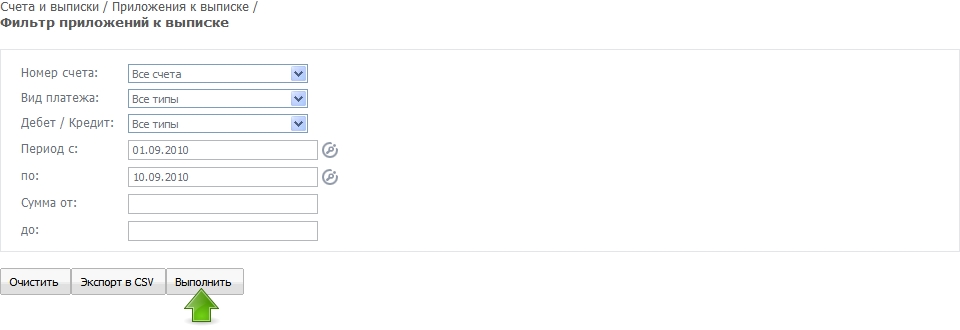
-
На следующей странице нажмите на кнопку "Печать выбранного" ;
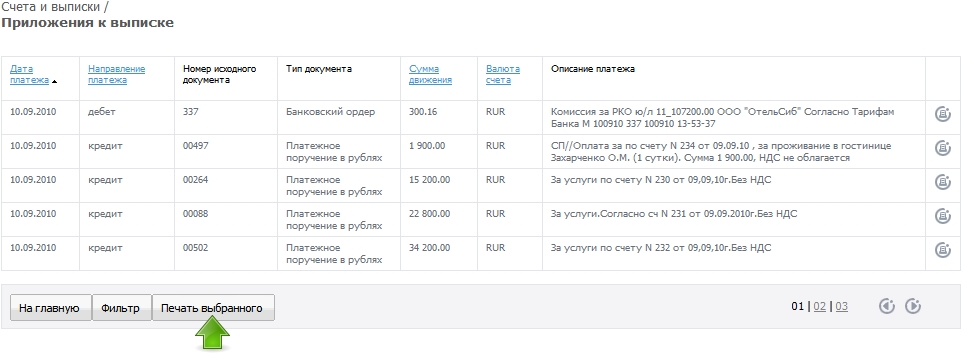
- Появится окно

-
После обработки в разделе «Сервис» появится запрос:
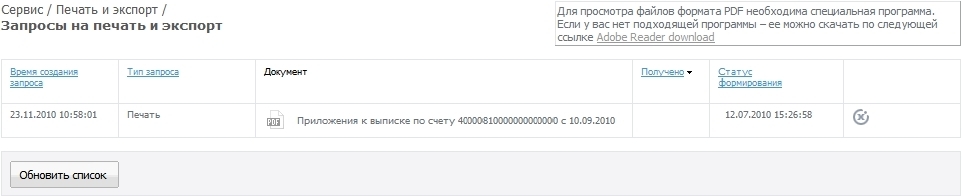
Вы можете сохранить документ в формате PDF, щелкнув левой кнопкой мышки по соответствующей ссылке, или удалить, нажав на кнопку  .
.


 (
«Открыть актуальную выписку»).
(
«Открыть актуальную выписку»). («Экспорт актуальной выписки в CSV»).
(«Экспорт актуальной выписки в CSV»). («Экспорт актуальной выписки в 1C»).
(«Экспорт актуальной выписки в 1C»). (« Создать платеж»).
(« Создать платеж»).
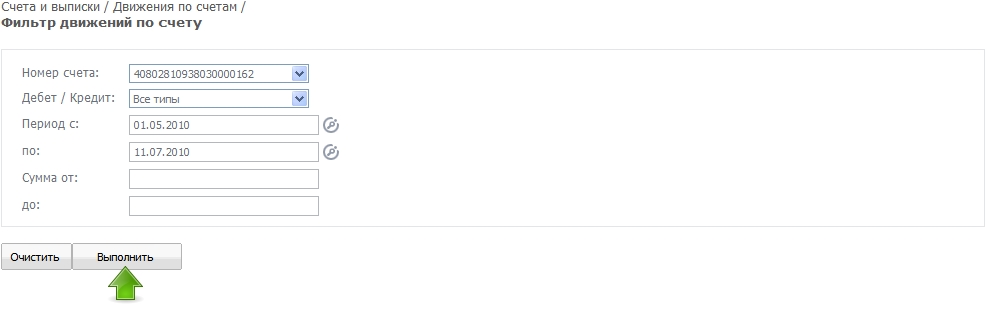


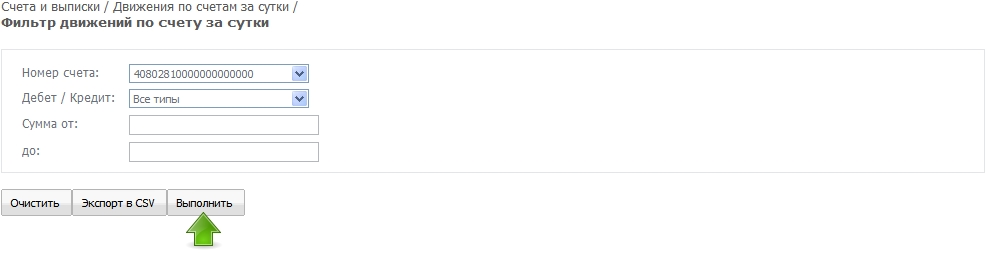

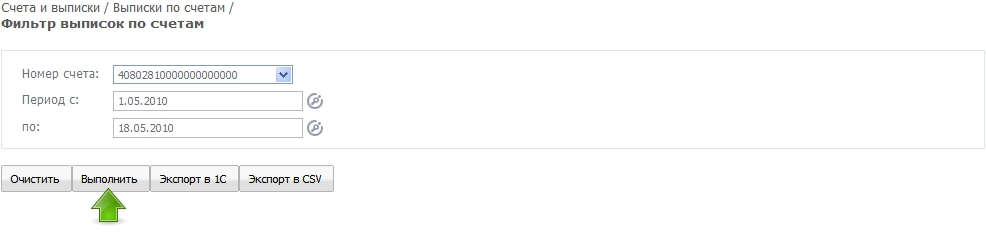
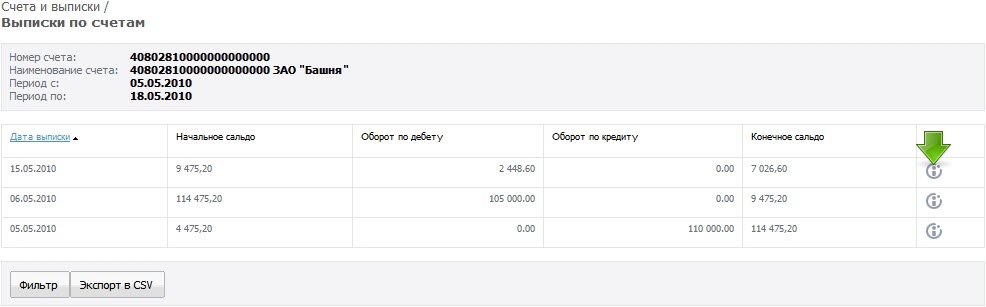
 «Детализация»
«Детализация»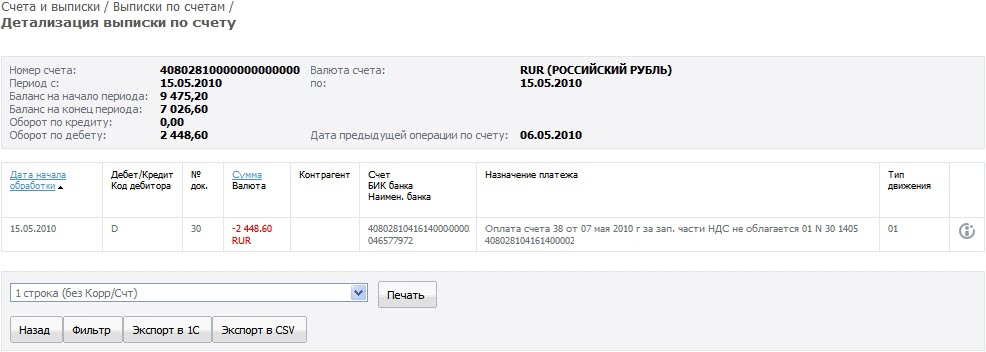



 ;
;

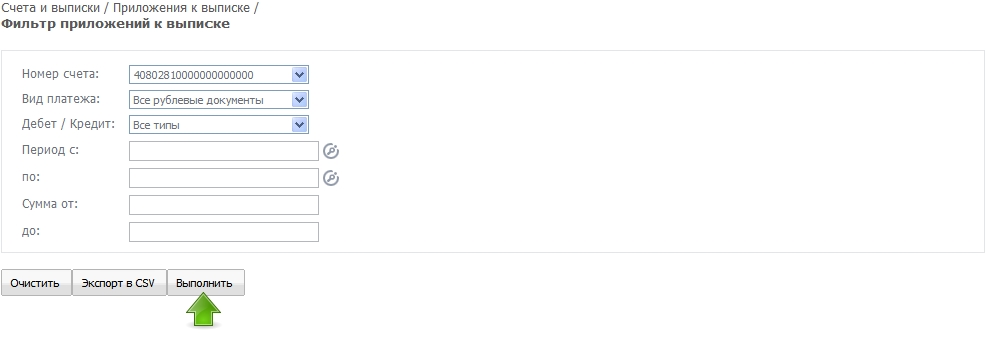
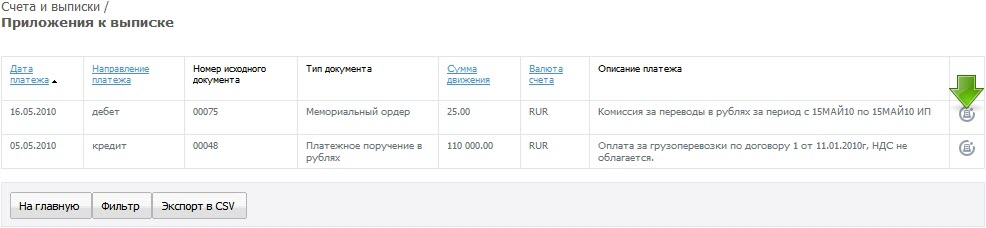
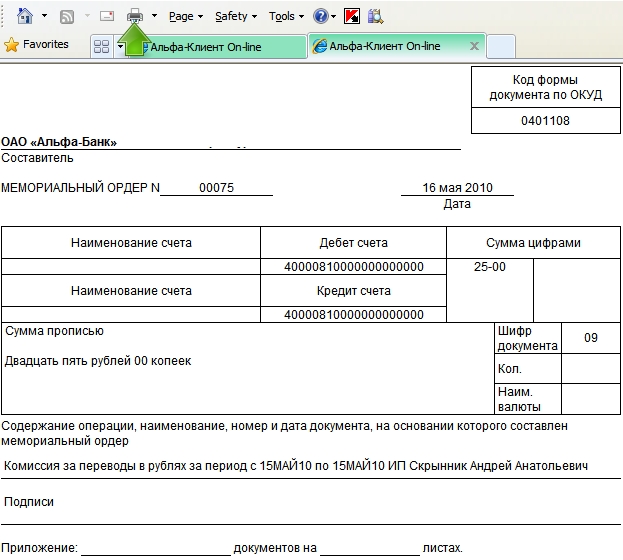

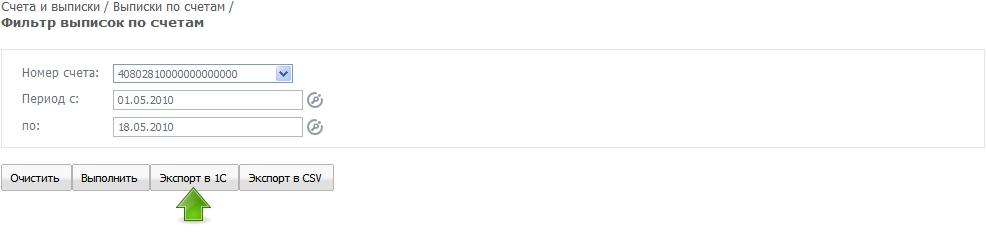




![]() .
.
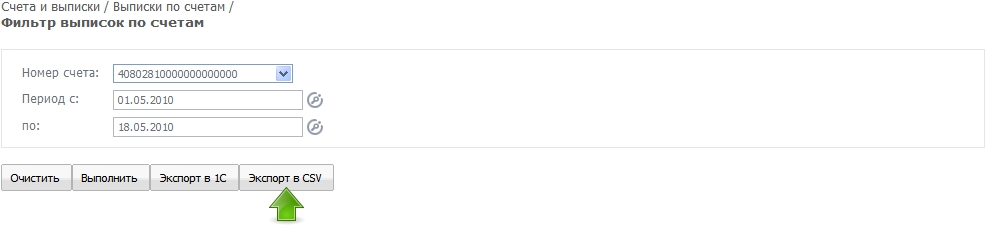




 .
.
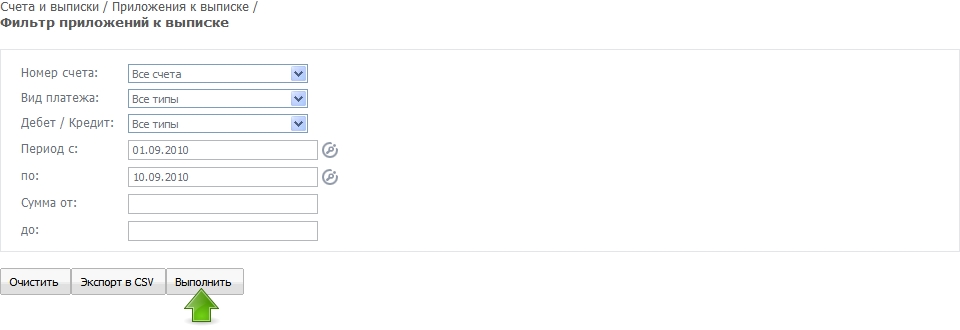
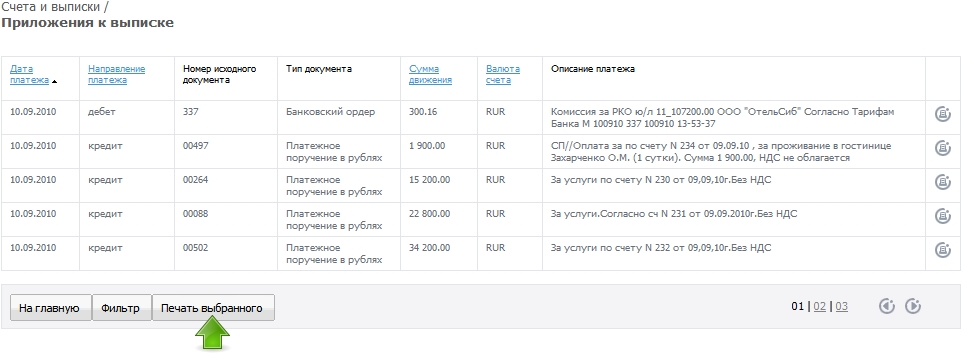

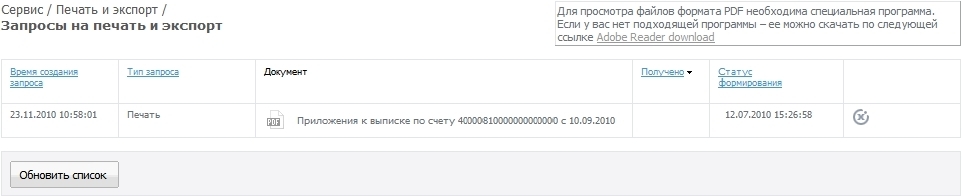
 .
.